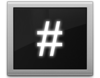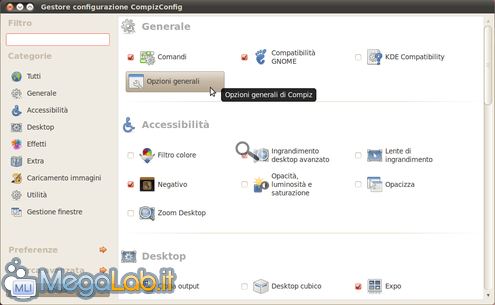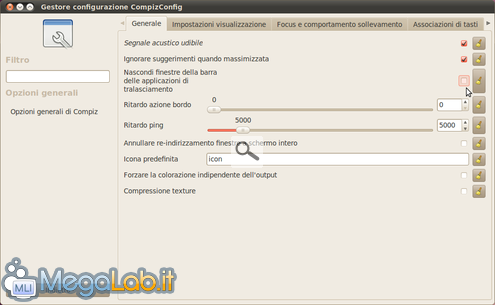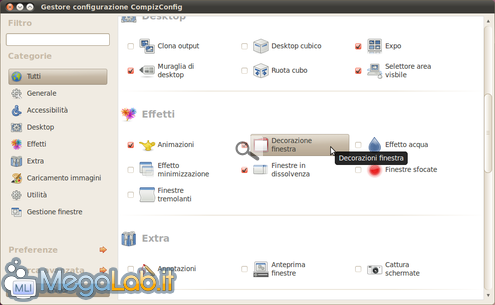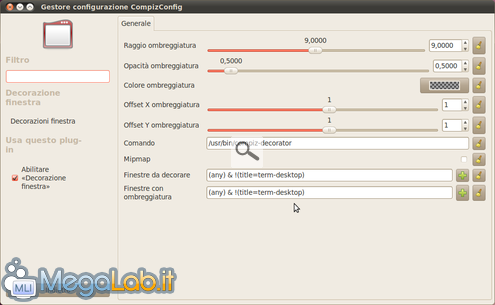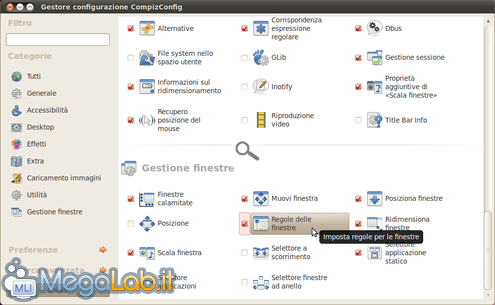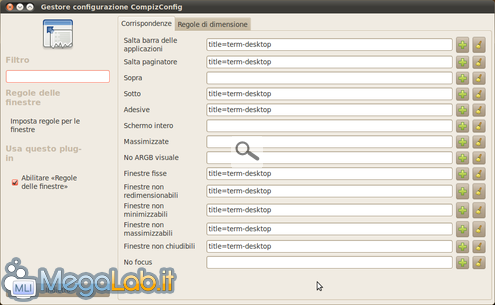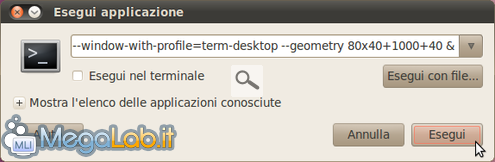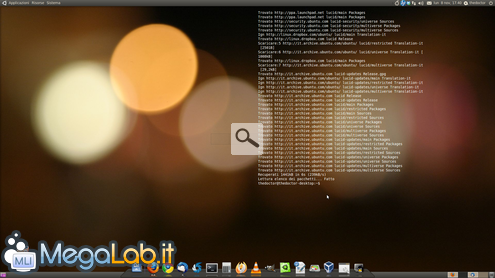Canali
Ultime news

Ultimi articoli
 Le ultime dal Forum |

Correlati
 TagPassa qui con il mouse e visualizza le istruzioni per utilizzare i tag! Configurare CompizApriamo il CCSM da Sistema > Preferenze > Gestore configurazione CompizConfig e clicchiamo su Opzioni generali. Sulla scheda Generale deselezioniamo subito l'opzione Nascondi finestre della barra delle applicazioni di tralasciamento, dopodiché clicchiamo sul pulsante Indietro in basso a sinistra della finestra. Scorriamo verso il basso la barra di navigazione e nella sezione Effetti controlliamo che sia attivo il plugin Decorazione finestra. Clicchiamoci sopra e sui campi Finestre da decorare e Finestre con ombreggiatura inseriamo il codice (any) & !(title=term-desktop), dove term-desktop è il nome che abbiamo dato al nuovo profilo, dopodiché clicchiamo sul pulsante Indietro in basso a sinistra della finestra. Scorriamo ancora una volta verso il basso la barra di navigazione fino alla sezione Gestione finestre ed attiviamo il plugin Regole delle finestre spuntando la relativa casella. Proseguendo, clicchiamo sul pulsante Regole delle finestre e sulla scheda Corrispondenze scriviamo il codice title=term-desktop sui seguenti campi:
Al termine clicchiamo su Indietro ed infine su Chiudi. Avviare il terminalePremiamo la combinazione di tasti ALT + F2 e digitiamo il codice gnome-terminal --window-with-profile=term-desktop --geometry [larghezza x altezza + sinistra + sopra] &. Al termine premiamo su Esegui. Sul mio desktop, che ha una risoluzione di 1920 x 1080, ho impostato i seguenti valori:
Ovvero 80x40+1000+40 senza parentesi quadre. Eventualmente effettuate delle prove finché non troverete i valori adatti alla risoluzione video che utilizzate. Ed ecco il terminale integrato sul desktop mentre eseguo l'aggiornamento dei pacchetti con apt-get. Creare un lanciatore Come integrare un terminale sul desktop del nostro Ubuntu PagineSegnala ad un amico |
- Unisciti a noi
- | Condizioni d'uso
- | Informativa privacy
- | La Redazione
- | Info
- | Pressroom
- | Contattaci
© Copyright 2025 BlazeMedia srl - P. IVA 14742231005
- Gen. pagina: 0.32 sec.
- | Utenti conn.: 126
- | Revisione 2.0.1
- | Numero query: 38
- | Tempo totale query: 0.07